Reklaam
Facebook on välja arendanud rämpsposti kasutajate maine. Nutitelefonirakendus pommitab teid märguannetega. Iga päev saabub kümneid e-kirju. Ja iga kord, kui logite sisse veebirakendusse, näete kindlasti palju uusi teatisi.
Õnneks ei pea see nii olema. Kui soovite teada, kuidas kustutada Facebooki märguandeid, kuidas Facebookis märguandeid kustutada või kuidas Facebooki märguanded täielikult välja lülitada, siis lugege järgmist.
Kuidas kustutada Facebooki teatisi
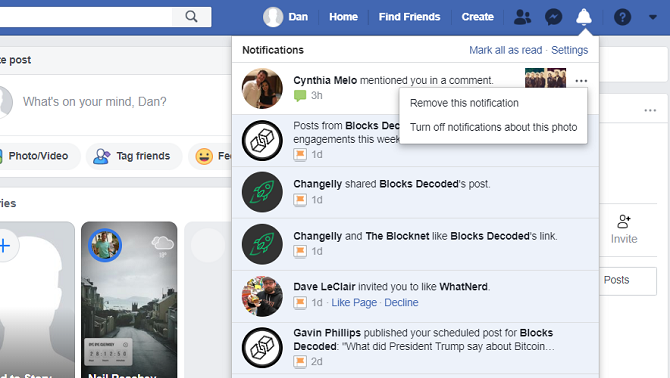
Alustame kõige olulisema küsimusega: kuidas te kustutate Facebookis teatisi?
Kui soovite eemaldada veebirakendusest Facebooki teatise, järgige allolevaid samm-sammult juhiseid:
- Liikuge lehele Facebook.com ja logige oma kontole sisse.
- Klõpsake nuppu Teated paremas ülanurgas olev ikoon (see näeb tõenäoliselt välja nagu kell).
- Leidke teatis, mida soovite peita.
- Klõpsake kustutatava teatise kõrval ka kolme horisontaalset punkti.
- Valige Eemaldage see teatis.
Nutitelefoni rakenduses Facebooki teatiste kustutamise protsess on sarnane. Lihtsalt käivitage rakendus ja koputage nuppu
Teated sakk. Kui olete leidnud teate, millest soovite lahti saada, koputage kolmele punktile ja valige Eemaldage see teatis.Kuidas Facebookis teatisi kustutada
Kui logite sisse Facebooki ja näete hunnikut lugemata teatisi, soovite need võimalikult kiiresti kustutada. Kui klõpsate kellaikoonil, kaob lugemata teadete punane punkt.
Kuid te pole probleemi tegelikult lahendanud. Kui te teatisi ei kustuta, saadetakse need tagasi kohe, kui olete saanud uue teate. Teavituste lõplikuks kustutamiseks Facebookis peate need kõik loetuks märkima.
Kummalisel kombel ei saa lugemata teatisi nutitelefoni rakendusest tühjendada, klõpsates igal neist. Selle asemel peate protsessi läbi viima veebirakendusest.
Kõigi oma Facebooki teatiste loetuks märkimiseks järgige allolevat juhendit:
- Suunake Facebook.com ja logige oma kontole sisse.
- Klõpsake nuppu Teated paremas ülanurgas olev ikoon.
- Valige Märgi kõik loetuks. Leiate selle rippmenüü ülaosas ülaosas Seadistused otsetee.
Kuidas Facebooki teatisi välja lülitada
Loodetavasti on kaks viimast jaotist aidanud teil oma olemasolevad Facebooki teatised kontrolli alla saada. Kuid see on vaid pool lahingust. Peate veenduma, et tulevikus ei häiri teid kogu see teatise rämpspost, vastasel juhul jõuate kiiresti tagasi samasse olukorda.
Probleemile lähenemiseks on kaks võimalust. Võite keelata teatavat tüüpi teavituste teavitused nende saabumisel või kasutada terviklikumat lähenemisviisi Facebooki menüüs Seaded.
Kuidas välja lülitada Facebooki teatised nende saabumisel
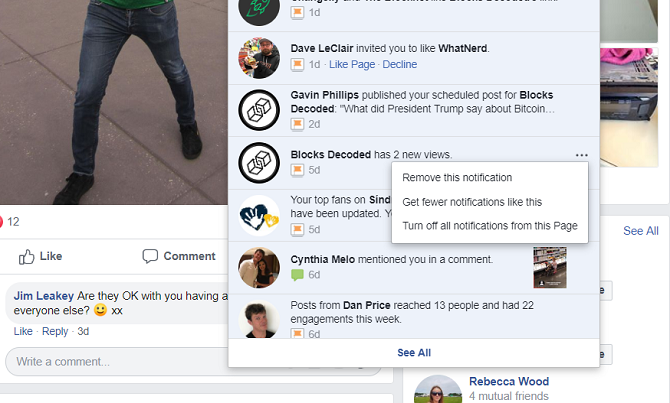
Facebooki teatiste väljalülitamise protsess nende saabumisel on sarnane Facebooki teatiste kustutamise protsessiga.
Veebirakenduses toimuva protsessi tundmaõppimiseks toimige järgmiselt.
- Tüüp Facebook.com oma brauserisse ja logige sisse oma kontole.
- Klõpsake nuppu Teated paremas ülanurgas olev ikoon.
- Leidke teatis, mille soovite välja lülitada.
- Klõpsake kolme punkti.
- Valige Lülitage seda tüüpi teatised välja (täpne sõnastus võib olenevalt teatise tüübist muutuda).
(Märge: Kui keelate lehelt teatised, näete ka võimalust seda teha Lülitage kõik selle lehe teated välja.)
Nutitelefonide kasutajad näevad sama valikuvalikut, avades rakenduse, koputades nuppu Teated ja valides vastava teatise kõrval kolm punkti.
Kuidas välja lülitada Facebooki teatised kategooriate kaupa
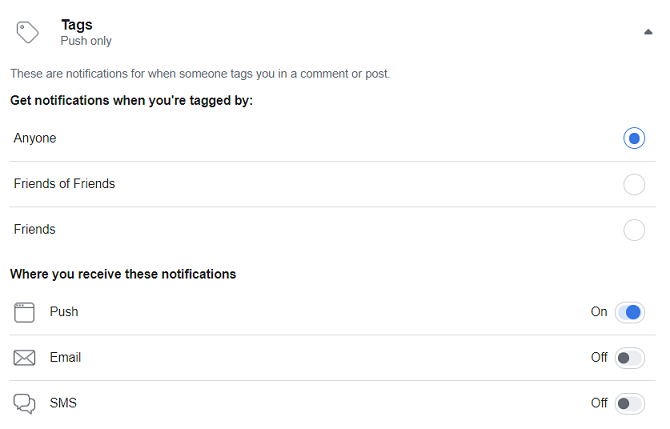
Kui kaevate Facebooki seadete menüüsse, saate teatiste välja lülitada igat tüüpi hoiatusteate jaoks (nt sünnipäevad, inimesed, keda võite tunda, sündmused, jälgitavad lehed jne).
Menüü abil saate uuesti lubada teatise, mille olete varem keelanud, kasutades esimest meetodit, mida arutasime.
Facebooki teatiste keelamiseks kategooriate kaupa kasutage neid samm-sammult juhiseid:
- Minema Facebook.com ja logige oma kontole sisse.
- Klõpsake paremas ülanurgas allanoolt.
- Valige Seadistused rippmenüüst.
- Klõpsake lehe vasakus servas asuval paneelil nuppu Teated.
Nüüd näete kõigi erinevate teavituskategooriate loendit. Teatud tüüpi teatise väljalülitamiseks laiendage jaotist ja tehke soovitud muudatused. Mõne teavituskategooria saate lihtsa lülitamise abil välja lülitada; teised (näiteks Grupid) annab teile kontrolli e-posti ja SMS-teadete üle, samuti üksikasjaliku kontrolli selle üle, milliseid rühmi soovite konkreetselt keelata.
Samuti tasub kerida loendi kõige alumisse serva Kuidas teateid saate? sektsiooni. Selles saate valida, milliseid brauseri- ja meiliteateid saate.
Kuidas peatada Facebooki teatised
Veebirakenduses ei saa igat tüüpi Facebooki märguandeid keelata, kuid Android-i ja iOS-i korral saate Facebooki märguanded täielikult peatada.
Pidage meeles - see on tuumavõimalus. Kui järgite neid juhiseid, ei saa te mingisuguseid teateid.
Kuidas peatada Facebooki teatisi Androidis
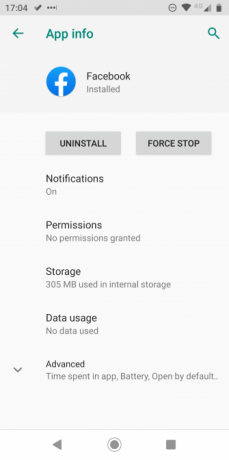
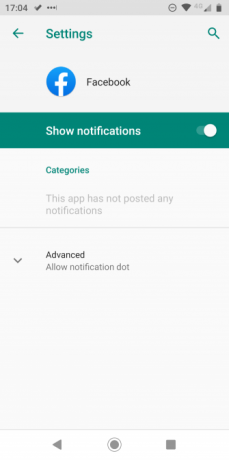
Androidi Facebooki teatiste täielikuks peatamiseks toimige järgmiselt.
- Ava Seadistused rakendus oma Android-seadmes.
- Valige Rakendused ja teatised.
- Koputage järgmises aknas Vaadake kõiki rakendusi.
- Kerige alla Facebook ja koputage seda.
- Koputage nuppu Teated.
- Libistage lüliti kõrval Kuva teatised sisse Väljas positsioon.
Kuidas peatada Facebooki teatised iOS-is
Kui teil on iOS-i seade, järgige neid samme, et peatada Facebooki teatised:
- Ava Seadistused rakendust oma iPhone'is või iPadis.
- Valige Teated menüüst.
- Kerige alla Facebook ja koputage kirjet.
- Uue akna ülaosas libistage lüliti kõrval Luba märguanded sisse Väljas positsioon.
Veel viise, kuidas panna Facebook teie heaks tööle
Oma Facebooki märguannete tagajuhtimise maadlemine on vaid üks viis, kuidas panna Facebook teie heaks tööle. Jah, sellega on seotud väike mikrijuhtimine, kuid tasub pingutada, et Facebook oleks kasulikum kui tüütu.
Facebooki mõnusamaks kasutamiseks saate teha veel palju muud. Võib-olla soovite kustutage oma Facebooki uudistevoog või desaktiveerige Facebook Messenger oma kogemuste sujuvamaks muutmiseks.
Või kui teil on olnud piisavalt Mark Zuckerbergi ja Facebooki ning muud, siis siin on kuidas oma Facebooki konto jäädavalt kustutada Kuidas oma Facebooki kontot jäädavalt kustutadaKui soovite Mark Zuckerbergi igaveseks sõbraks jätta, selgitame, kuidas oma Facebooki konto jäädavalt kustutada. Jah, hea aja jaoks. Loe rohkem .
Pildikrediit: jhansen2 /Depositphotos
Dan on Mehhikos elav briti emigrant. Ta on MUO õdede saidi Blocks Decoded tegevtoimetaja. Erinevatel aegadel on ta olnud MUO sotsiaaltoimetaja, loovtoimetaja ja finantstoimetaja. Võite teda leida igal aastal Las Vegase CES-is näitusepõrandal ringi rändamas (PR-inimesed, võtke ühendust!), Ja ta teeb palju kulisside taga asuvat saiti...


